关闭窗口:如何在桌面自动化中关闭指定窗口
在桌面自动化流程中,关闭窗口是常见的一步操作。通过【关闭窗口】指令,你可以自动关闭指定的应用程序窗口或目标窗口,无需手动干预。该指令提供多种方式获取目标窗口,灵活适应各种关闭场景。接下来,我们将详细介绍如何使用此指令。
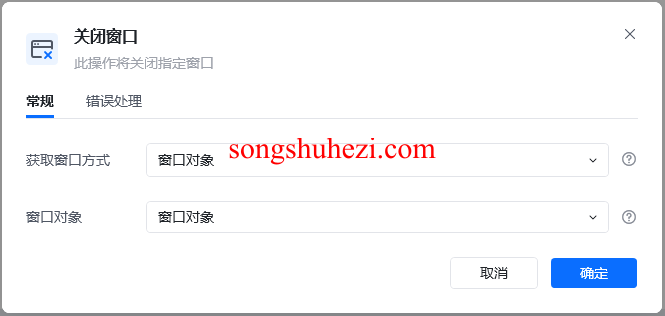
1. 获取窗口的方式
关闭窗口前,你首先需要确定要关闭的目标窗口。你可以通过以下几种方式获取窗口:
- 窗口对象:通过【获取窗口对象】指令获取的窗口对象,并将其保存到变量中。此方法是较为准确的方式,适用于你已经明确指定了窗口的对象。
- 窗口标题:根据窗口标题来关闭窗口。你可以输入窗口的完整标题或部分标题,如果标题不唯一,也可以通过设置正则表达式进行匹配。
- 窗口类型:根据窗口类型名称进行匹配,适合在多个同类型窗口中选择特定窗口进行操作。
- 捕获窗口元素:手动选择窗口中的元素,系统会根据该元素识别窗口并进行关闭操作。
2. 窗口对象设置
如果你使用的是通过【获取窗口对象】指令获取的窗口对象,那么你可以直接在【关闭窗口】指令中输入该窗口对象的变量名称。例如,若你已经获取了“Excel.xlsx-WPS Office”的窗口对象并将其保存为windowObject,则可以在【窗口对象】栏中输入这个变量来指定关闭的目标窗口。
3. 窗口标题设置
如果你选择使用窗口标题来识别窗口,可以输入完整的窗口标题,也可以选择部分匹配。如果窗口标题不唯一或包含动态部分,你还可以使用正则表达式来进行更灵活的匹配。
示例:
- 完整标题:
Excel.xlsx - WPS Office - 部分标题:
WPS Office - 正则匹配:如
.*WPS.*可匹配任何包含"WPS"的窗口标题。
4. 窗口类型设置
窗口类型是应用程序的类型名,如chrome.exe、wps.exe等。如果你的操作场景涉及多个相同类型的窗口,你可以通过类型名来关闭特定应用的所有窗口。
5. 使用示例
以下是一个关闭窗口的完整操作流程:
获取窗口对象:使用【获取窗口对象】指令,获取标题为“Excel.xlsx - WPS Office”的窗口,并将其保存为变量
windowObject。关闭窗口:使用【关闭窗口】指令,选择通过“窗口对象”来关闭窗口,输入变量
windowObject作为目标窗口对象。
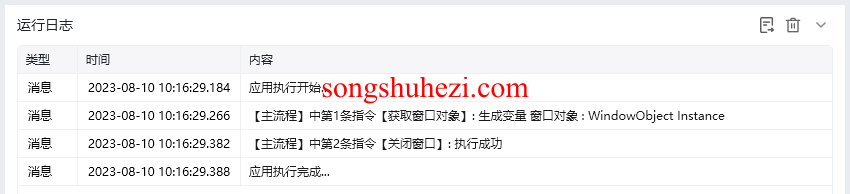
或者,你也可以通过窗口标题来关闭:
- 使用【关闭窗口】指令,输入窗口标题
Excel.xlsx - WPS Office,并选择部分匹配,关闭该窗口。
我的感受
【关闭窗口】指令在桌面自动化中非常实用,特别是在处理大量窗口时,通过准确获取窗口对象或标题来关闭窗口显得非常高效。感觉嘛,无论是通过窗口对象还是标题匹配,使用这个指令都能让流程更加流畅,不仅减少了人工干预,还能确保自动化任务的完整性和准确性。




